قواعد البيانات
اعداد م. سيد سعد الدين
عضو هيئة تدريس بقسم الحاسب الآلي
الحلقة السابعة
|
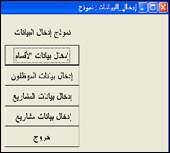
نماذج التحكم تتم عملية الربط بين نماذج إدخال البيانات التي تم تصميمها من قبل عن طريق تصميم نموذج آخر في طريقة عرض التصميم يتم من خلاله التنقل بين النماذج المختلفة، فعلى سبيل المثال لكي يتم التحكم في اختيار نموذج ما لإدخال البيانات به، نقوم بإنشاء نموذج في طريقة عرض التصميم ونحفظه مثلا باسم «إدخالالبيانات»، وفي تصميم النموذج نقوم باختيار «زر أمر» من مربع الأدوات فيبدأ معالج هذا الزر ثم نقوم باختيار «عمليات النماذج» من الفئات ومن الإجراءات نختار «فتح نموذج» ثم ننقر التالي فيظهر لنا أسماء النماذج نختار منها نموذج «الأقسام» ثم نختار «فتح النموذج وإظهار كافة السجلات» وبعد ذلك نحدد ما إذا كنا نريد ظهور صورة على زر الأمر أم كتابة نص يوضح وظيفة هذا الأمر، اختر النص واكتبه «إدخال بيانات الأقسام»، وهكذا نقوم بعمل جميع الأزرار الخاصة بالنماذج الأخرى، ويمكنك عدم استخدام المعالج السابق وكتابة شفرة استدعاء النموذج في بيئة VBA مباشرة، فعند اختيارك لزر الأمر لا تسمح للمعالج بالعمل، وذلك بالنقر على «إلغاء الأمر»، ومن خصائص زر الأمر اختر تبويب «حدث» ومن خلال حدث عند النقر اختر «إجراء حدث» وعند الدخول في بيئة VBA اكتب الشفرة التالية:Docmd.openform.
«الأقسام»
وبعد ما تنتهي من إنشاء جميع أزرار الأوامر يمكنك إنشاء زر إغلاق للنموذج كما ذكرنا سابقاً، ويمكنك أيضا اختيار عنصر «تسمية» من مربع الأدوات وتكتبه «نموذج إدخال البيانات»، ويمكنك تحسين شكل النموذج بتغيير بعض الخصائص به، فعند فتح خصائص النموذج من خلال النقر المزدوج في الجزء الفارغ أسفل تذييل النموذج، نذهب إلى تبويب «تنسيق» وفي كل من «محددات السجلات» و«أزرارالتنقل» و«الخطوط المقسمة» نقوم باختيار «لا»، وبذلك لن تظهر محددات السجلات التي كانت موجودة على اليمين ولا الخطوط المقسمة للسجلات ولا أزرار التنقل بين السجلات التي كانت تظهر بالأسفل.
وبعد الانتهاء من هذا النموذج يتم مناداته من خلال نموذج آخر يتم تصميمه ويحتوي على مجموعة من الأزرار من ضمنها زر أمر لفتح نموذج «إدخالالبيانات»، وزر آخر لفتح نموذج «الاستعلامات» والثالث لفتح نموذج «التقارير»، وذلك يتطلب بالطبع أن نكون قد صممنا نموذجا يحتوي على أسماء جميع الاستعلامات التي تم تصميمها ونسميه «الاستعلامات» ونموذج آخر يحتوي على أسماء جميع التقارير التي تم تصميمها ونسميه «التقارير»، وتصبح الصورة العامة للبرنامج عبارة عن نموذج رئيسي يحتوي على العناصر «إدخال البيانات» و«الاستعلامات» و«التقارير» وعند النقر على أي منهم يتم فتح النموذج الخاص به، فمثلا عند النقر على «إدخال البيانات» يتم فتح نموذج «إدخال البيانات» الذي يحتوي على العناصر «إدخال بيانات الأقسام» و«إدخال بيانات الموظفين» و«إدخال بيانات المشاريع» و«إدخال بيانات مشاريع الموظفين» و«خروج»، وهكذا باقي النماذج عند فتحها.
الاستعلامات
*=3000، فذلك يعني أنك تريد عرض أسماء ورواتب الموظفين ذوي الرواتب 3000 أو أعلى، وهكذا يمكن كتابة أكثر من شرط في أكثر من حقل وبالتالي يقوم الاستعلام بالبحث عن الموظفين الذين تتحقق عليهم جميع الشروط المذكورة، ويمكن أيضا بناء استعلام على أكثر من جدول، فعلى سبيل المثال يمكنك بناء الاستعلام السابق مرة أخرى ولكن بإضافة حقل «اسمالقسم» التابع له الموظف والموجود بجدول «الأقسام»، ونلاحظ هنا أنك بمجرد اختيارك لجدولي «الموظفون» و«الأقسام» يقوم الأكسس باستدعاء الرابط بين الجدولين الذي تم تصميمه من قبل، وفي بعض الأحيان يقوم الأكسس بعمل روابط افتراضية يبنيها على أساس الحقول المتشابهة وقد يؤدي ذلك بالطبع إلى ظهور نتائج ببعض الاستعلامات بصورة غير صحيحة، ولذلك يفضل دائما بناء الاستعلامات باستخدام لغة SQL التي سوف نتعرف عليها لاحقا .
وفي الحلقة القادمة سنلسط الضوء على بقية أنواع الاستعلامات، وكيفية عمل واجهات لها وإظهار نتائجها بصورة فعالة.
كلية المعلمين بالرياض
.....
الرجوع
.....
|
|
|
|
توجه جميع المراسلات التحريرية والصحفية الى
chief@al-jazirah.com عناية رئيس التحرير
توجه جميع المراسلات الفنية الى
admin@al-jazirah.com عناية مدير وحدة الانترنت
Copyright 2002, Al-Jazirah Corporation, All rights Reserved
| 
